- PWA: t ovat progressiivisia verkkosovelluksia, jotka ovat pohjimmiltaan tapa kehittäjälle tarjota työpöydän pikakuvake verkkosivustolle tai palvelulle.
- Chromen ja Edgen uusimpien kanarialaisten versioiden avulla on nyt mahdollista saada jopa PWA-valintavaihtoehdot suoraan hyppyluettelosta.
- Selaimet ovat tärkeimmät liitäntätyökalut. On järkevää oppia lisää niistä meidän Selaimet-osio.
- Rakastamme oppaiden luomista ja auttamista. Mene meidän Tech Tutorials Hub lisää tämän tyyppisiä artikkeleita.

Tämä ohjelmisto pitää ajurit käynnissä ja pitää sinut turvassa tavallisista tietokonevirheistä ja laitteistovikoista. Tarkista kaikki ohjaimesi nyt kolmessa helpossa vaiheessa:
- Lataa DriverFix (vahvistettu lataustiedosto).
- Klikkaus Aloita skannaus löytää kaikki ongelmalliset kuljettajat.
- Klikkaus Päivitä ohjaimet uusien versioiden saamiseksi ja järjestelmän toimintahäiriöiden välttämiseksi.
- DriverFix on ladannut 0 lukijoita tässä kuussa.
PWA: t ovat Progressiiviset verkkosovellukset, jotka ovat lähinnä tapa kehittäjälle tarjota työpöydän pikakuvake verkkosivustolle tai palvelulle.
Kanssa uusimmat kanarian versiot Kromi ja Reuna, on nyt mahdollista jopa valita PWA-valintavaihtoehdot suoraan Hyppyluettelo.
Hyppyluettelo on valikko, jonka saat, kun napsautat hiiren kakkospainikkeella tehtäväpalkin sovelluskuvaketta.
Äskettäin Google ja Microsoft lisäsivät PWA-tuen Chromen ja Edgen hyppylistoihin.
Kuinka voin asentaa PWA: n ja ottaa hyppyluettelot käyttöön Chromessa?
Ensin sinun on eVoit asentaa PWA: t sisältämään pikavalikkovalikon, joka liittyy Chromen sovelluskuvakkeeseen. Voit tehdä sen seuraavasti:
- Avaa Google Chrome Canary ja kirjoita kromi: // liput / osoitepalkissa.
- Kirjoita seuraavaan ikkunaan # enable-desktop-pwas-app-icon-shortcuts-menu hakupalkissa tai vieritä vain alaspäin, kunnes löydät ominaisuuden.

- Napsauta lopuksi oikealla olevaa painiketta ja aseta se päälle, ja käynnistä sitten selain uudelleen.
Kuinka voin asentaa PWA: n Chromeen ja nähdä sen hyppyluettelon?
Nyt sinun täytyy mennä PWA: han ja asentaa se. Google on laatinut testisivuston, sadchonks.com, joten soitamme sen kanssa. Joten tässä on, miten se tehdään.
- Kun avaat verkkosivuston, osoitepalkin oikeassa reunassa näet plusmerkin. Klikkaa sitä.

- Näet valintaikkunan, jossa kysytään, haluatko asentaa sovelluksen. Napsauta Asenna.

- Sinulla on hyvä mennä. Nyt näet tehtäväpalkin sovelluskuvakkeen ja jos napsautat sitä hiiren kakkospainikkeella, näet kaikki mahdolliset vaihtoehdot. Näet kaikki uudet kuvat, tallentamasi valinnat ja voit kiinnittää ne tehtäväpalkkiin.

Paksu kissa-sovellus on vain typerä esimerkki, mutta esimerkiksi teimme saman Twitterille.
Kun olemme asentaneet Twitter-sovelluksen verkkosivustolta, saimme hyödyllisemmän hyppylistan.
Kuten alla olevasta kuvasta näet, voit helposti siirtyä uuteen twiittiin, tutkia, nähdä ilmoituksia tai lähettää suoran viestin napsauttamalla hiiren kakkospainikkeella tehtäväpalkin kuvaketta.
Kuinka voin asentaa PWA: n ja ottaa hyppylistat käyttöön Edgessä?
Samoin kuin Chromen kanssa, sinun on ensin otettava käyttöön työpöydän PWA: t Edge Canary -rakennuksessa.
- Avaa Edge Canary ja kirjoita reuna: // liput / osoitepalkissa.
- Kirjoita seuraavaan ikkunaan # enable-desktop-pwas-app-icon-shortcuts-menu hakupalkissa tai vieritä vain alaspäin, kunnes löydät ominaisuuden.

- Napsauta lopuksi oikealla olevaa painiketta ja aseta se päälle ja käynnistä selain sitten uudelleen.
Kuinka voin asentaa PWA: n Edgeen ja nähdä sen hyppyluettelon?
Tämän kokeilun vuoksi käytämme samaa Googlen toimittamaa PWA: ta, sadchonks.com.
- Kun olet avannut sivuston, napsauta plusmerkkimainosta osoiterivin reunalla ja asenna sovellus valitsemalla.

- Se siitä. Tehtäväpalkin sovelluskuvake ja jos napsautat sitä hiiren kakkospainikkeella, näet vaihtoehdot aivan kuten jos asennat sen Chrome-selaimella.
Jos joko asennat PWA: n Chromen tai Edgen kanssa, näet sovelluksen myös Käynnistä-valikossa.
Asensitko PWA: ita? Pidätkö PWA-laitteiden Jump List -vaihtoehdosta? Mitä mieltä olet heistä? Pudota meille rivi ajatuksillasi alla olevaan kommenttiosioon.
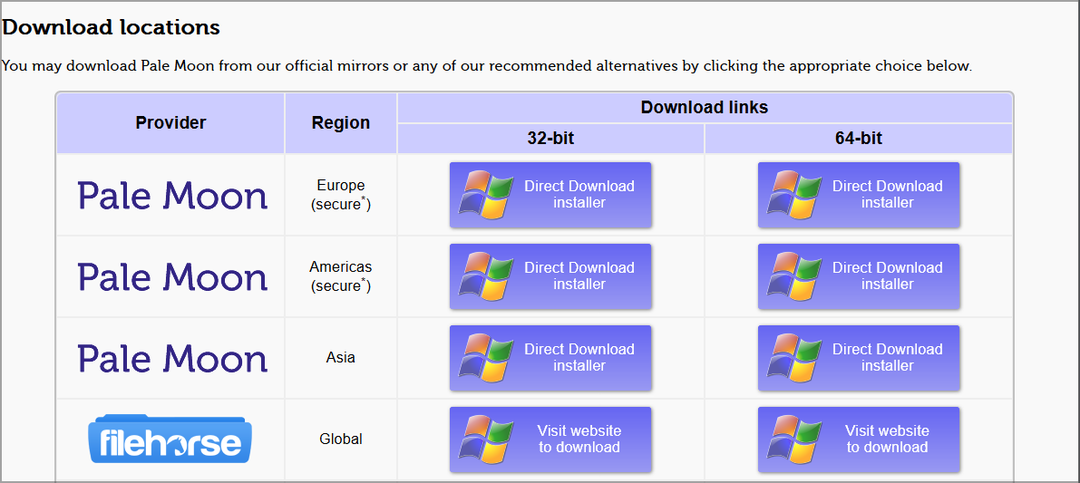
![5 parasta selainta kehittäjille [koodaus ja verkkokehitys]](/f/80c2ef823eb73b27ae9f5efa5d6ddc60.jpg?width=300&height=460)
![Xbox Cloud Gaming ei toimi selaimessa [Korjaa]](/f/f7290dc9420e04b1138d7246f5983557.png?width=300&height=460)